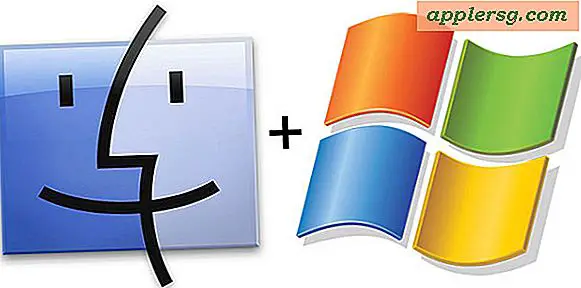Nulstil iPhone til fabriksindstillinger
 Hvis du vil have, at en iPhone vises som helt ny fra et softwaresynspunkt, skal du nulstille enheden til fabriksindstillingerne. Dette er ideelt, hvis du planlægger at sælge en iPhone eller overfører ejerskab af enheden til en anden person, og det kan også være en meget nyttig fejlfindingsteknik til nogle vedvarende iOS-baserede softwareproblemer. Når du har nulstillet iPhone, genstarter den som om den var helt ny og går igennem den standard nye installationsprocedure, som alle nye iOS-enheder går igennem, og kan derefter enten opsættes som ny eller gendannes fra en backup.
Hvis du vil have, at en iPhone vises som helt ny fra et softwaresynspunkt, skal du nulstille enheden til fabriksindstillingerne. Dette er ideelt, hvis du planlægger at sælge en iPhone eller overfører ejerskab af enheden til en anden person, og det kan også være en meget nyttig fejlfindingsteknik til nogle vedvarende iOS-baserede softwareproblemer. Når du har nulstillet iPhone, genstarter den som om den var helt ny og går igennem den standard nye installationsprocedure, som alle nye iOS-enheder går igennem, og kan derefter enten opsættes som ny eller gendannes fra en backup.
Det er meget vigtigt at bemærke, at fabriksåbningsprocessen fjerner alle data og indstillinger på enheden, hvilket betyder at du vil miste alt, der gemmes der, fra billeder til musik, noter og specifikke appdata. Hvis du søger for at undgå datatab, vil du gerne sikkerhedskopiere iPhone med iTunes eller sikkerhedskopiere til iCloud på forhånd, så du kan gendanne personlige data efter nulstillingen, hvis du vil.
Denne metode vil udelukkende bruge iPhone til at udføre datafjernelsen og fabriksåbning, hvilket betyder, at hele processen bliver færdig på iPhone via iOS-indstillinger uden at skulle oprette forbindelse til en computer eller noget andet.
Sådan nulstilles iPhone til fabriksindstillinger med kun iPhone
Advarsel : Dette fjerner al data, musik, fotos, indstillinger, bogstaveligt talt alt, og hele processen sker fra iPhone uden brug af en computer. Sikkerhedskopieres, før du begynder, hvis du har brug for dine personlige data igen, vil dette grundlæggende formatere iPhone:
- Start "Indstillinger" og tryk på "General"
- Rul til bunden af General og tryk på "Reset"
- Tryk på "Slet alt indhold og indstillinger"
- Indtast iPhone-adgangskoden, hvis en er indstillet, og bekræft nulstillingen ved at trykke på "Slet iPhone"
Sådan ser den rigtige indstilling ud i moderne iOS-versioner:

Alternativet ser lidt anderledes ud i ældre versioner af iOS, men processen er identisk:

Nulstilling af iPhone på enheden kan tage et stykke tid afhængigt af modellen, advarselsdialogen giver dig et groft skøn, men det kan variere fra et par minutter til over en time for at genoprette enheden helt. I løbet af denne tid er telefonen ellers ubrugelig, da alt er ryddet.
For at være klar eliminerer dette fuldstændigt alle brugerdata på iOS-enheden, det kan ikke fortrydes (medmindre en backup blev lavet og derefter genoprettet). Hvor definitive og hvor sikre er denne iPhone sletning mulighed? Ekstremt sikker i moderne versioner af iOS, som Apple detaljer og forklarer i deres iOS Security Whitepaper for versioner ud over 9.0 og nyere af iOS software:
Indstillingen "Slet alt indhold og indstillinger" i Indstillinger sletter alle nøglerne i Effaceable Storage, hvilket gør alle brugerdata på enheden kryptografisk utilgængelige. Derfor er det en ideel måde at være sikker på, at alle personlige oplysninger fjernes fra en enhed, før den gives til nogen andre eller returnerer den til service. Vigtigt: Brug ikke "Slet alt indhold og indstillinger", indtil enheden er blevet sikkerhedskopieret, da der ikke er mulighed for at gendanne de slettede data.
Begyndelse af nulstillingsprocessen er imidlertid meget hurtig, som vist i videoen nedenfor:
Når enheden er færdig, genstarter enheden og viser den velkendte nye opsætningsskærm. Du vil enten forlade iPhone i sin fabriks nye tilstand til en ny ejer til at konfigurere, fuldføre opsætningen som en helt ny enhed selv eller gendanne fra en sikkerhedskopi, hvis du startede fabriksindstillingen til fejlfinding.
Du kan også gendanne iPhones til fabriksindstillingerne ved at nulstille via iTunes og en computerforbindelse, men det er ikke nødvendigt, og den metode, der er beskrevet ovenfor, kun ved hjælp af iOS-indstillinger, er langt den hurtigste måde at nulstille en iPhone, iPad eller iPod touch på.
Vigtig note: Hvis du ikke har iPhone-adgangskoden, eller du har glemt det, skal du starte en fabriksindstilling ved at forbinde enheden til en computer med iTunes og sætte enheden først i Recovery Mode. Det er en anden proces end hvad der er beskrevet her, men du kan følge vores guide til at nulstille glemte adgangskoder, hvis det anses for nødvendigt.



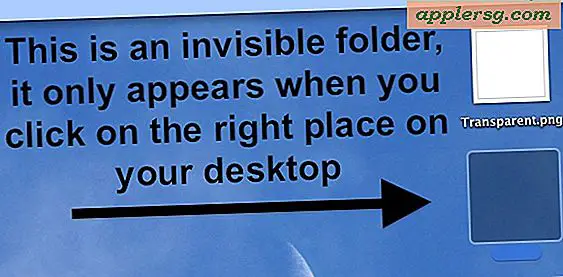
![Mac OS X 10.7.2-softwareopdatering udgivet [Download Links]](http://applersg.com/img/mac-os-x/385/mac-os-x-10-7-2-software-update-released.jpg)